These screenshots were submitted by our users.
If you would like to submit screenshots for us to use, please use our Router Screenshot Grabber, which is a free tool in Network Utilities. It makes the capture process easy and sends the screenshots to us automatically.
Use a VPN
Have you considered using a VPN when you connect to the internet? A VPN is a great way to increase your security and anonymity while surfing.
We use and recommend NordVPN because not only is it the fastest VPN, it includes a new feature called Meshnet that makes securely sharing your home network super simple. With NordVPN Meshnet, you can connect to your devices from anywhere in the world, completely secure, over a highly encrypted VPN tunnel.
When shopping for a VPN, make sure that they meet the following criteria:
- Your VPN provider should have a no-logs policy. This means that they do not keep any logs of any kind.
- Make sure that your VPN provider has lots of exit nodes all around the world.
- Check that your VPN will not affect your speed.
- Verify that your VPN provider uses WireGuard as the underlying protocol.
- Many people prefer a VPN provider that is not based in the United States.
This is the list of requirements that we used when we were shopping around for a VPN provider. There are lots of free, shady VPN providers out there that we looked at and dismissed.
Based in Panama, using diskless servers, and with over 6,100 servers in 61 countries, we can safely say that NordVPN satisfies all of these requirements.

Once you've set up your NordVPN account on multiple computers and enabled Meshnet, you can seamlessly access all of your devices as if they were on the same network. You don't even have to log in to your router. It's very simple.
Every time you click on one of our affiliate links, such as NordVPN, we get a little kickback for introducing you to the service. Think of us as your VPN wingman.
This is the screenshots guide for the Netgear R6400 v1.0.0.24_1.0.13. We also have the following guides for the same router:
- Netgear R6400 v1.0.0.24_1.0.13 - How to change the IP Address on a Netgear R6400 router
- Netgear R6400 v1.0.0.24_1.0.13 - Netgear R6400 Login Instructions
- Netgear R6400 v1.0.0.24_1.0.13 - Netgear R6400 User Manual
- Netgear R6400 v1.0.0.24_1.0.13 - How to change the DNS settings on a Netgear R6400 router
- Netgear R6400 v1.0.0.24_1.0.13 - Setup WiFi on the Netgear R6400
- Netgear R6400 v1.0.0.24_1.0.13 - Information About the Netgear R6400 Router
- Netgear R6400 v1.0.0.24_1.0.13 - Reset the Netgear R6400
- Netgear R6400 v1.0.1.42_1.0.28 - Login to the Netgear R6400
- Netgear R6400 v1.0.1.42_1.0.28 - Information About the Netgear R6400 Router
- Netgear R6400 v1.0.1.42_1.0.28 - Reset the Netgear R6400
All Netgear R6400 Screenshots
All screenshots below were captured from a Netgear R6400 router.
Netgear R6400 Wifi Wps Screenshot
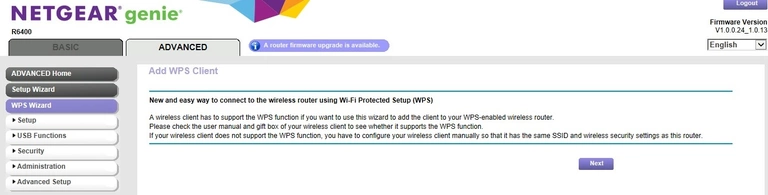
Netgear R6400 Wifi Setup Screenshot
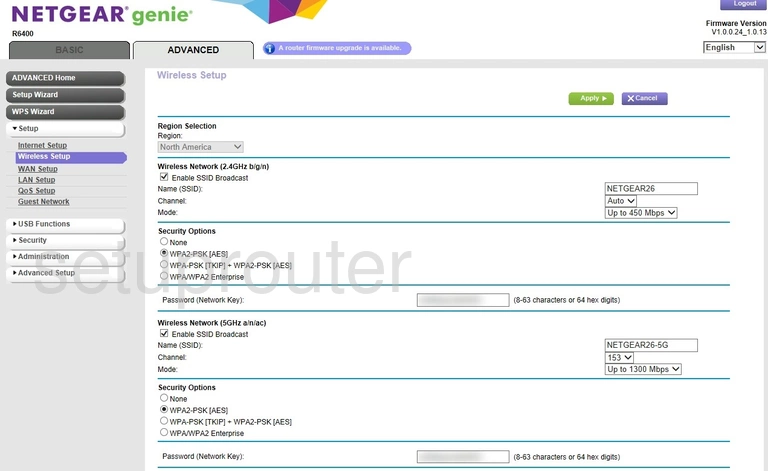
Netgear R6400 Wifi Setup Screenshot
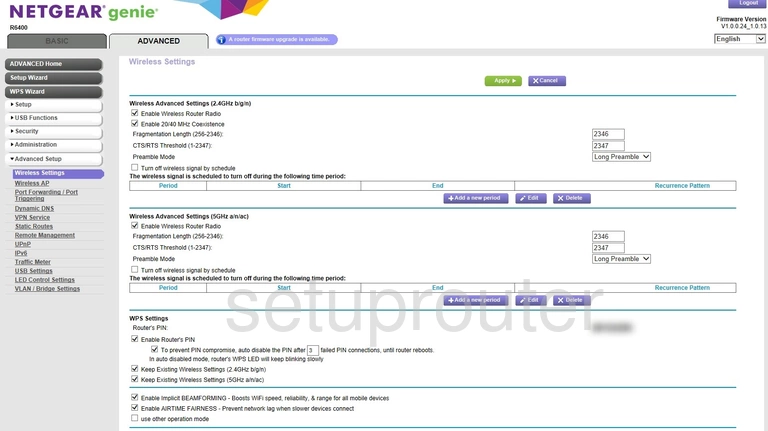
Netgear R6400 Wifi Access Point Screenshot
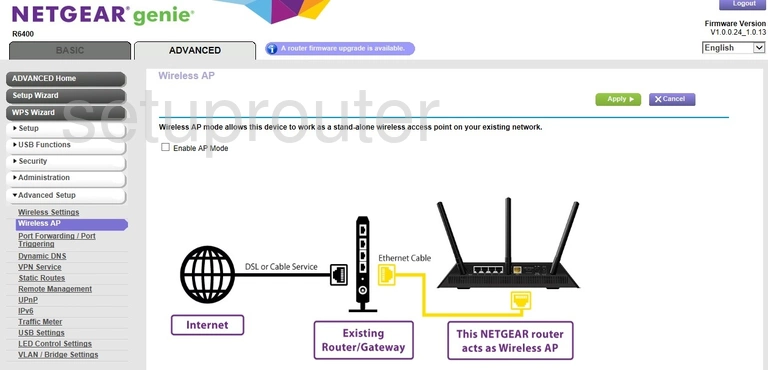
Netgear R6400 Wan Screenshot
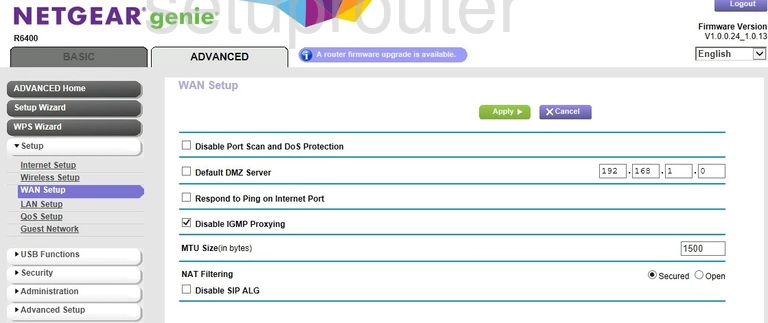
Netgear R6400 Vpn Screenshot
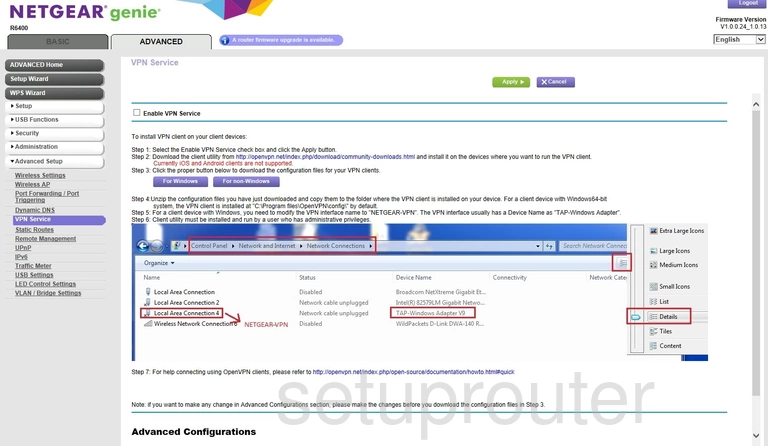
Netgear R6400 Vlan Screenshot
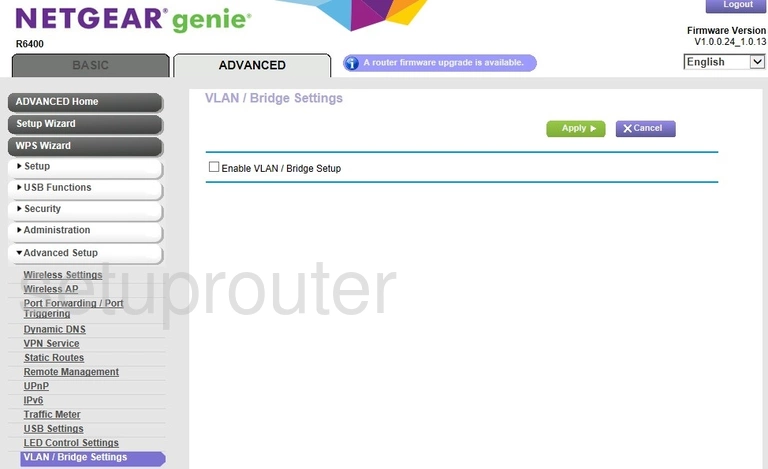
Netgear R6400 Usb Screenshot
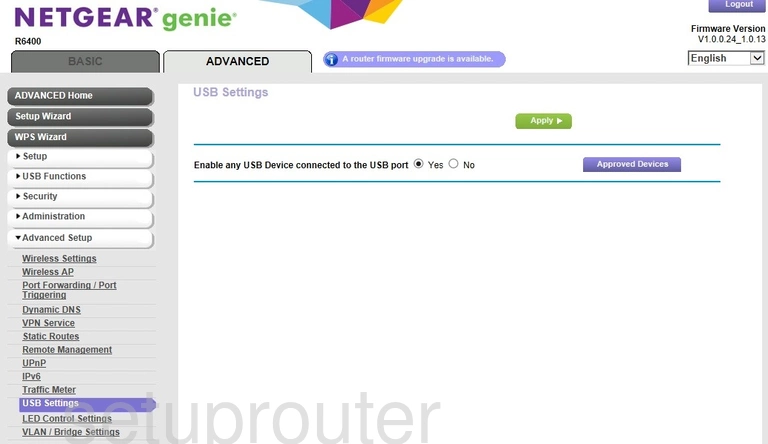
Netgear R6400 Upnp Screenshot
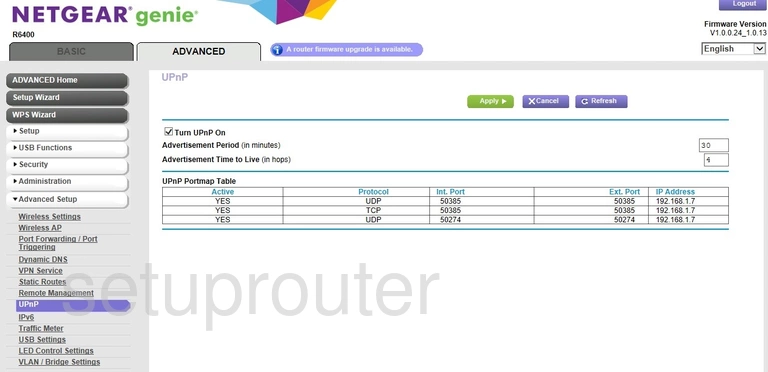
Netgear R6400 Traffic Statistics Screenshot
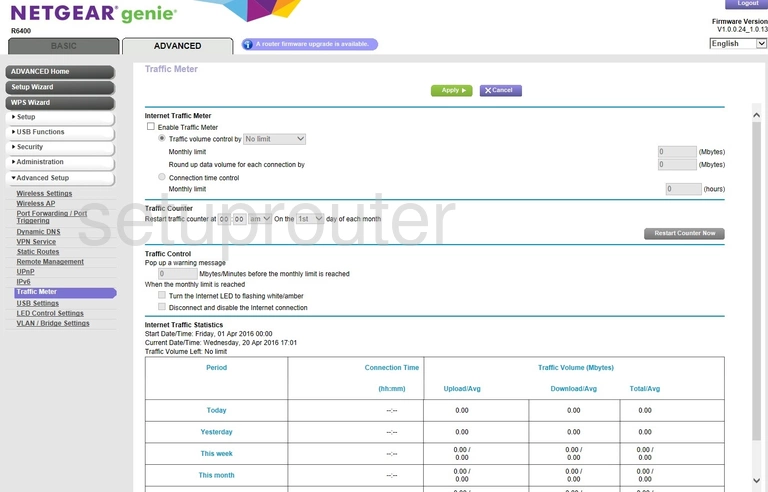
Netgear R6400 Routing Screenshot
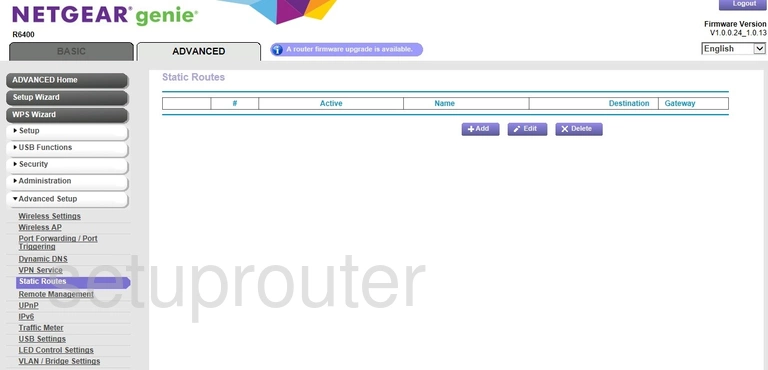
Netgear R6400 Setup Screenshot
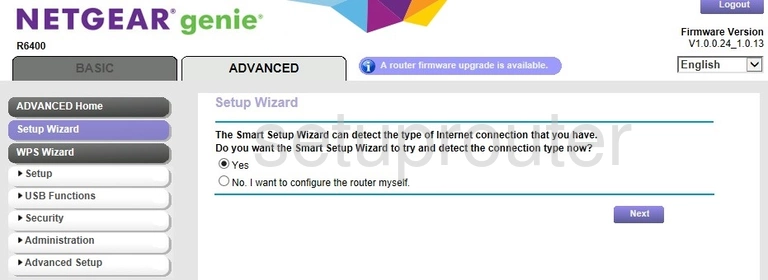
Netgear R6400 Password Screenshot
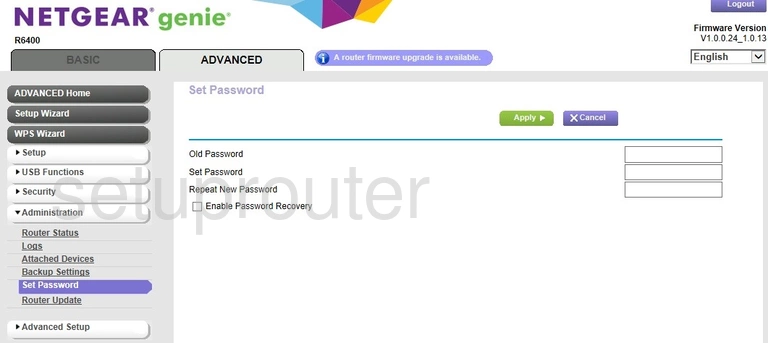
Netgear R6400 Schedule Screenshot
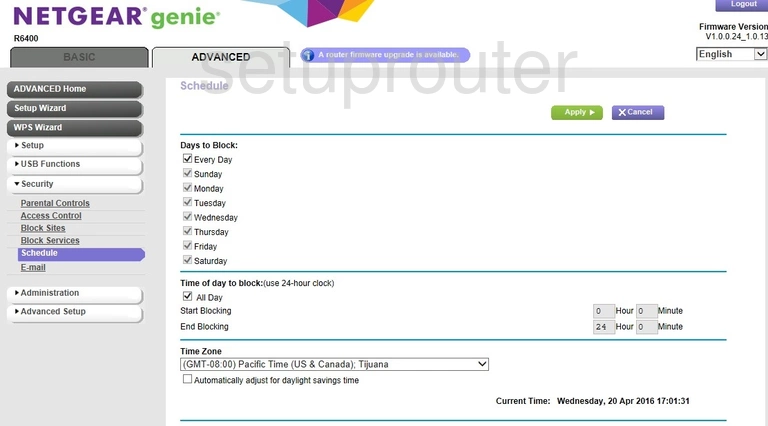
Netgear R6400 Firmware Screenshot
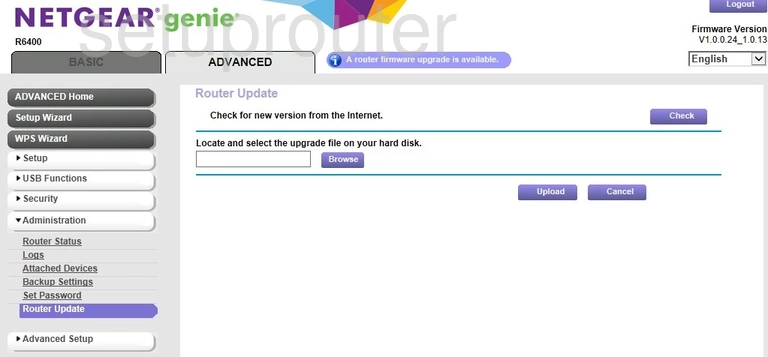
Netgear R6400 Status Screenshot
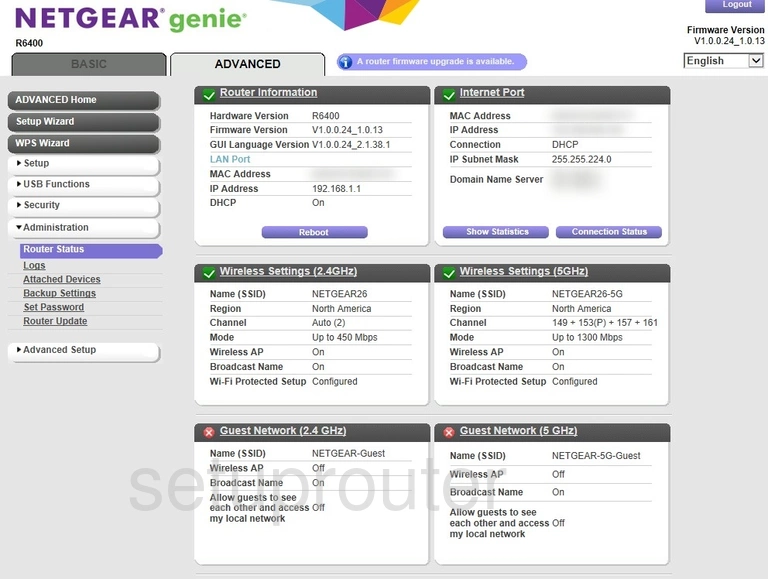
Netgear R6400 Remote Management Screenshot
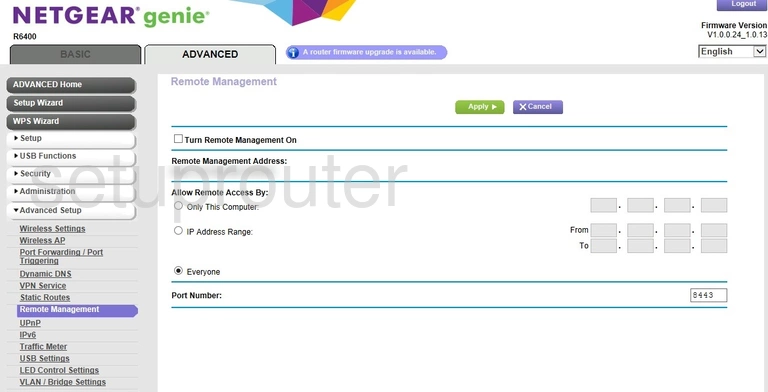
Netgear R6400 Usb Screenshot
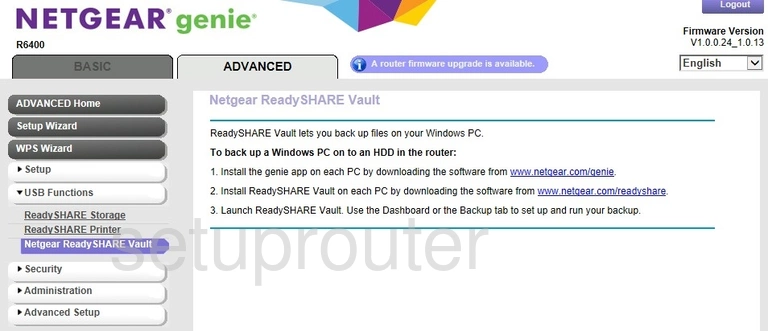
Netgear R6400 Usb Screenshot
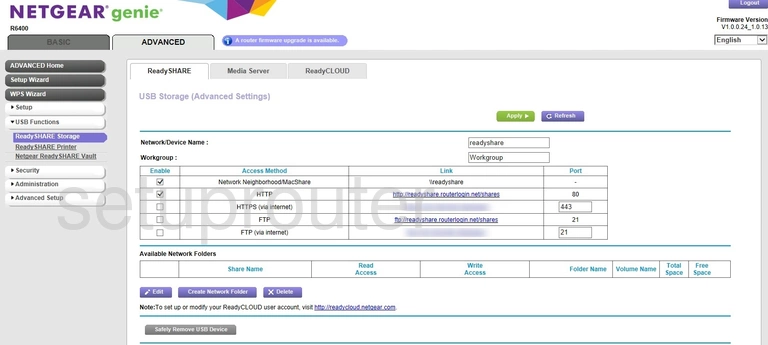
Netgear R6400 Usb Screenshot
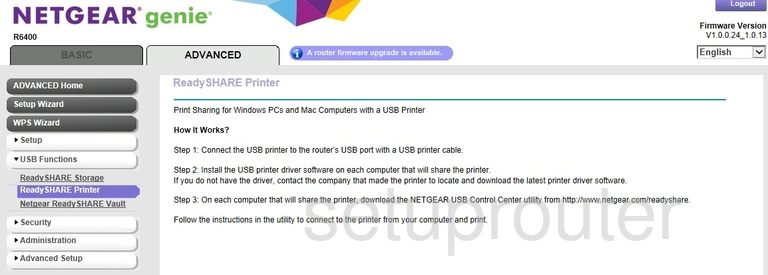
Netgear R6400 Qos Screenshot
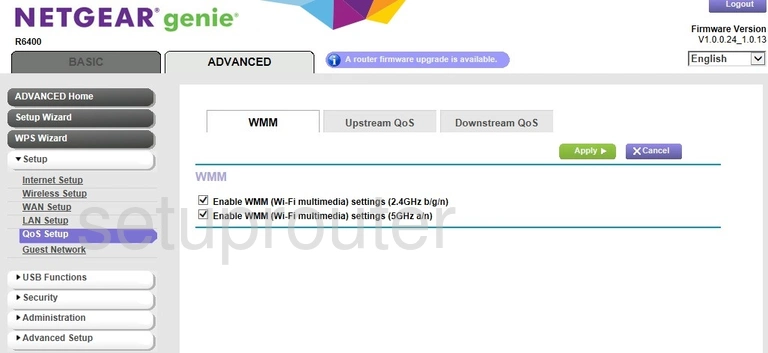
Netgear R6400 Port Forwarding Screenshot
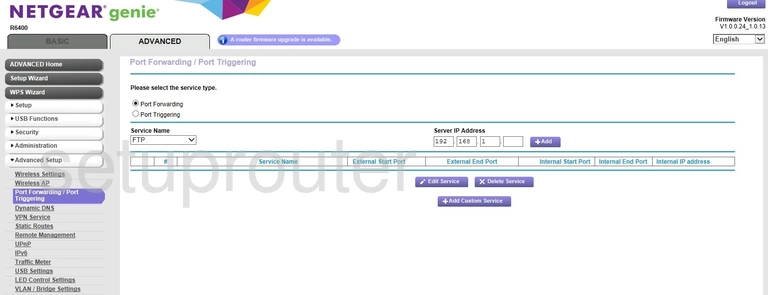
Netgear R6400 Log Screenshot
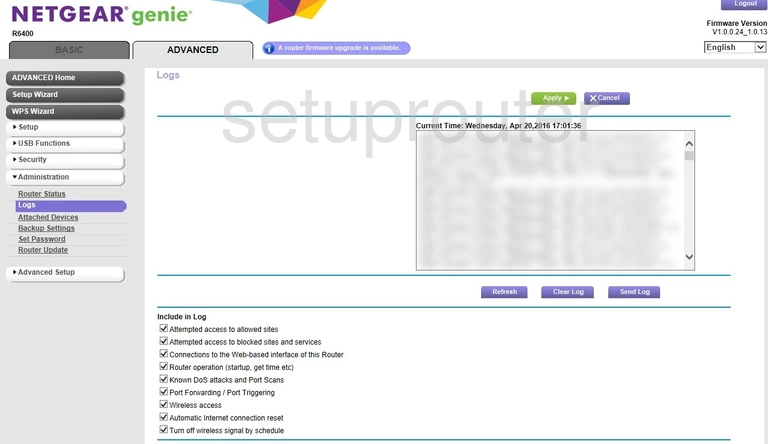
Netgear R6400 Setup Screenshot
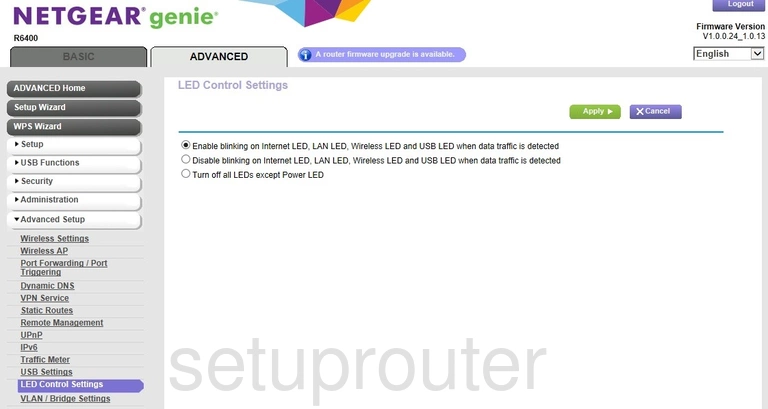
Netgear R6400 Lan Screenshot
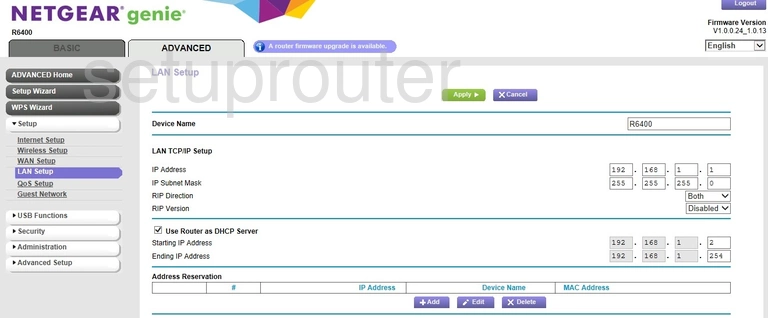
Netgear R6400 Ipv6 Screenshot
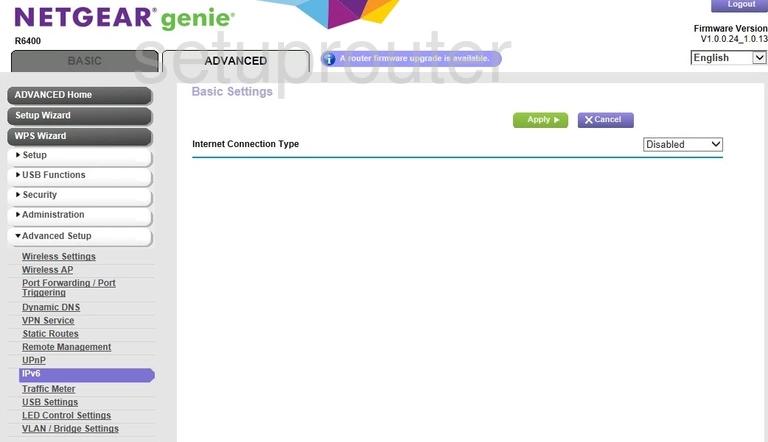
Netgear R6400 Wan Screenshot
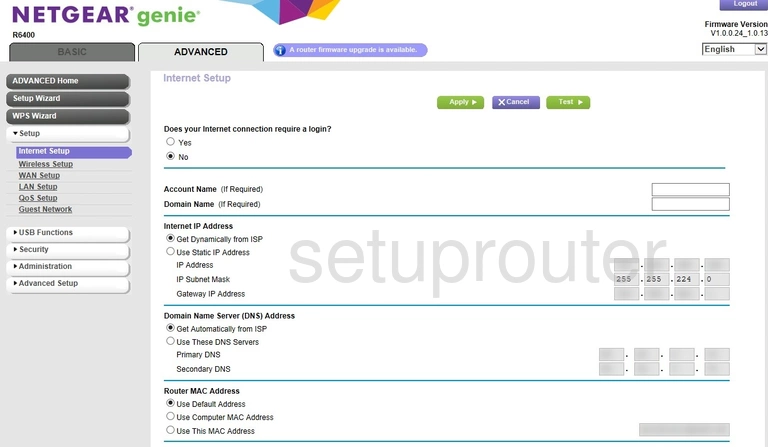
Netgear R6400 Wifi Guest Screenshot
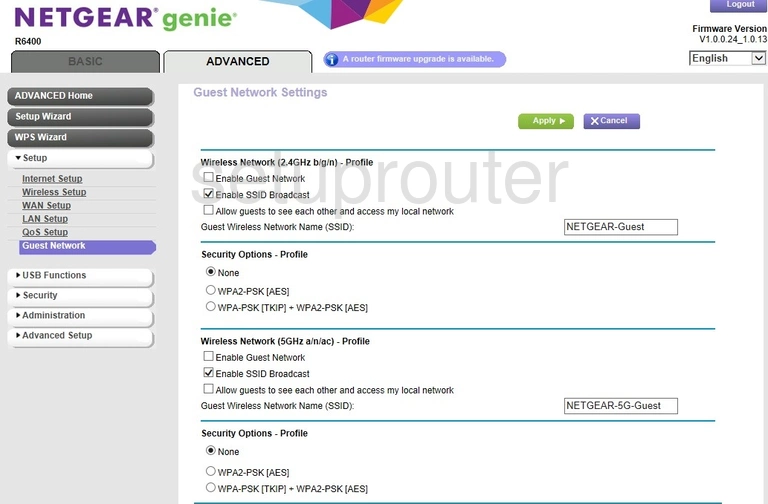
Netgear R6400 Email Screenshot
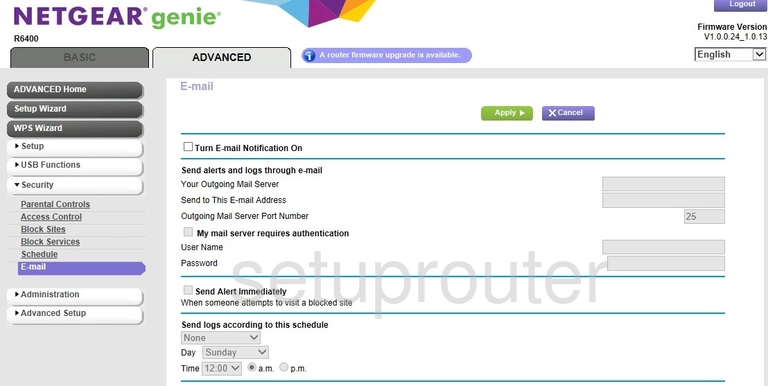
Netgear R6400 Dynamic Dns Screenshot
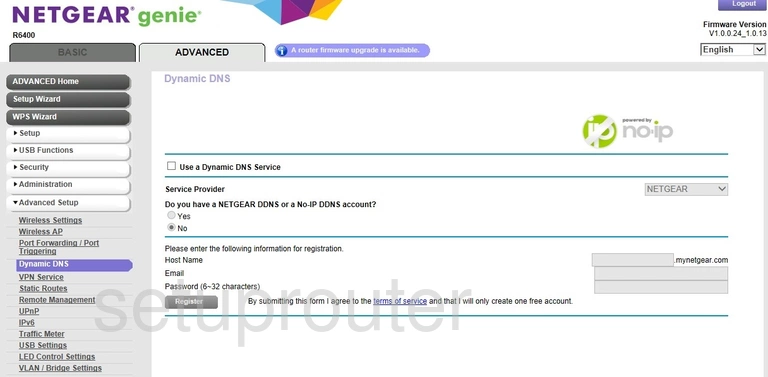
Netgear R6400 Url Filter Screenshot
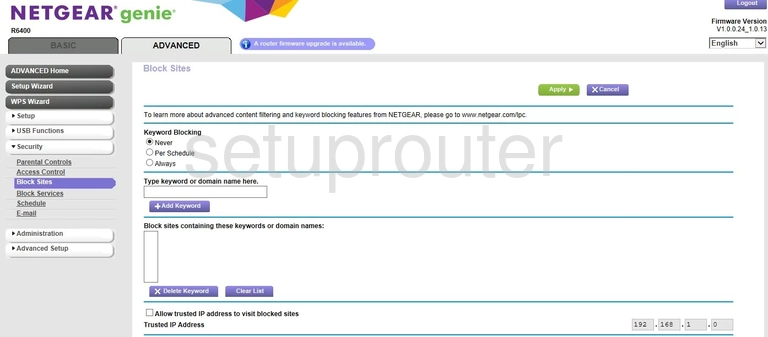
Netgear R6400 Block Screenshot
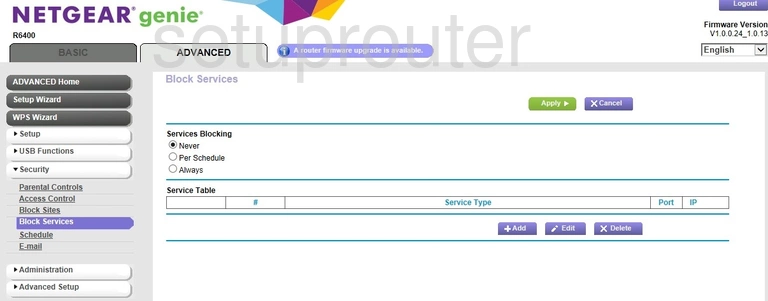
Netgear R6400 Wifi Setup Screenshot
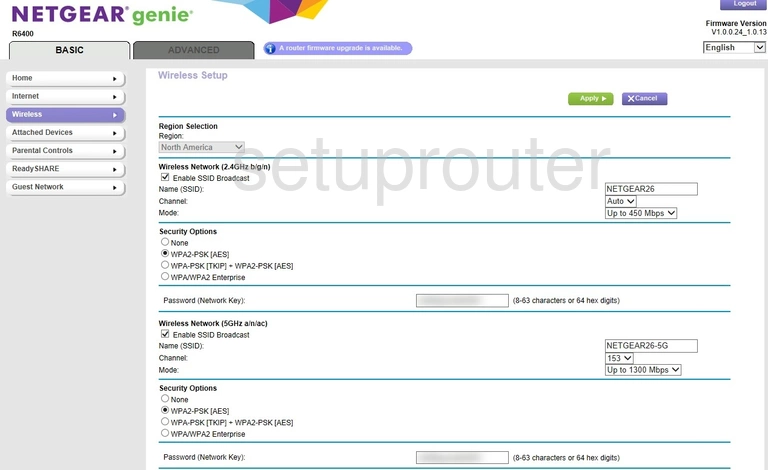
Netgear R6400 Wan Screenshot
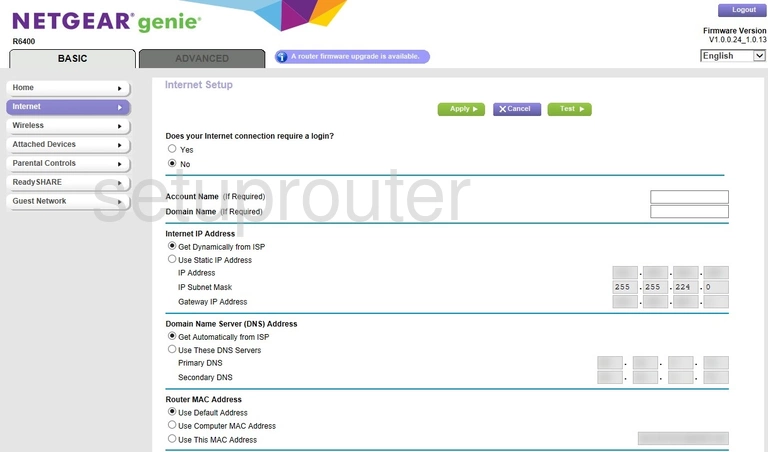
Netgear R6400 Status Screenshot
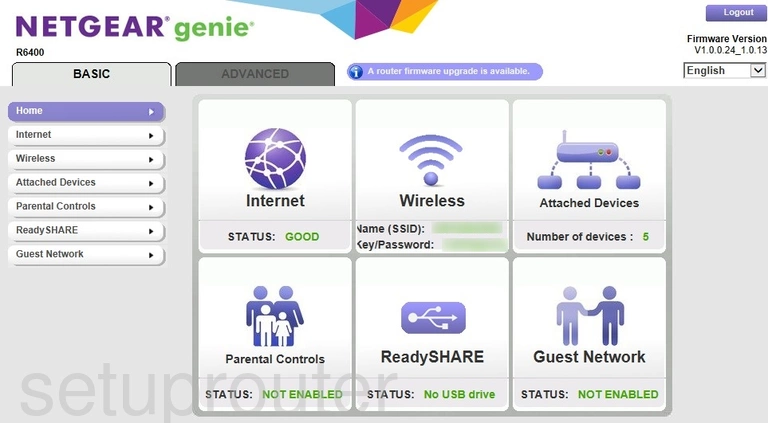
Netgear R6400 Wifi Guest Screenshot
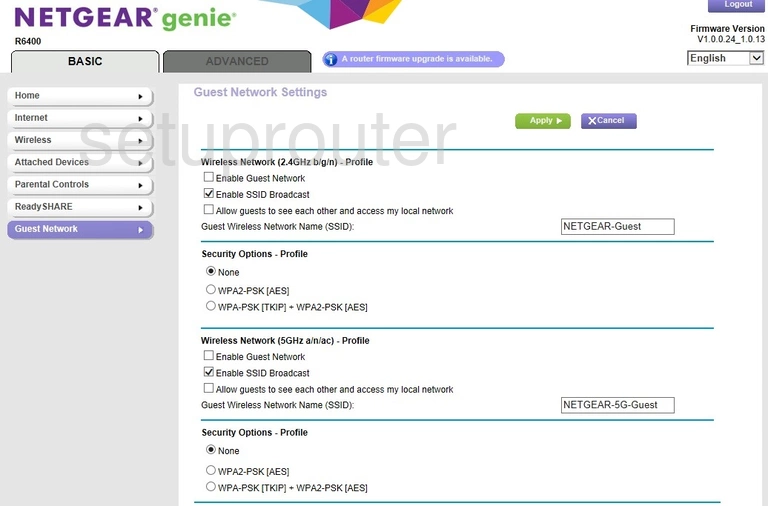
Netgear R6400 Attached Devices Screenshot
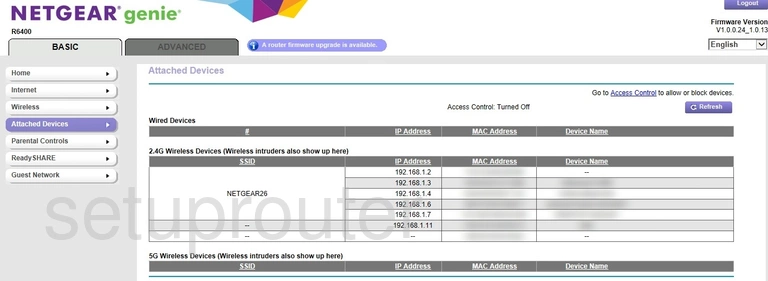
Netgear R6400 Backup Screenshot
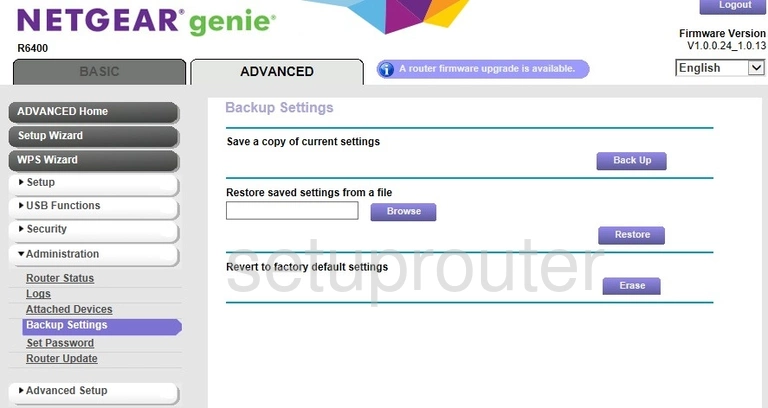
Netgear R6400 Status Screenshot
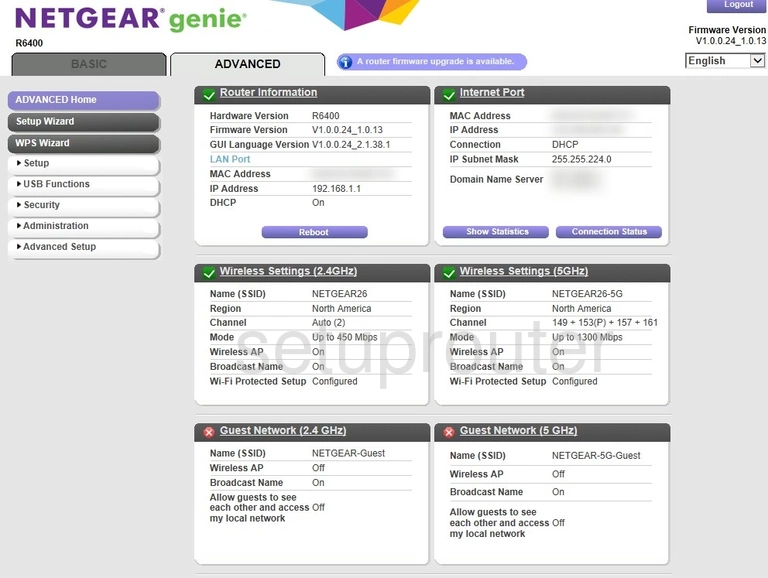
Netgear R6400 Access Control Screenshot
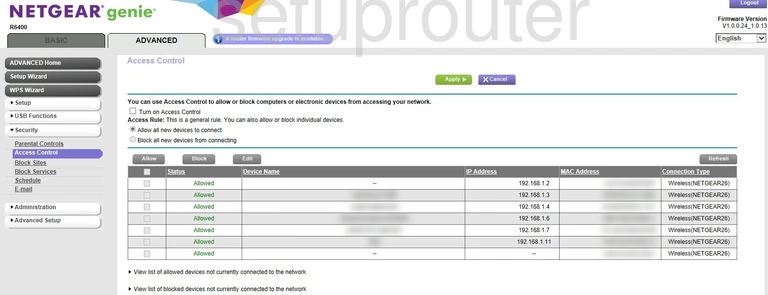
Netgear R6400 Reset Screenshot
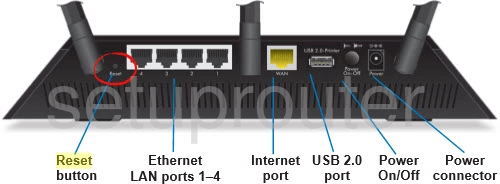
Netgear R6400 Device Image Screenshot

Netgear R6400 Port Forwarding Screenshot
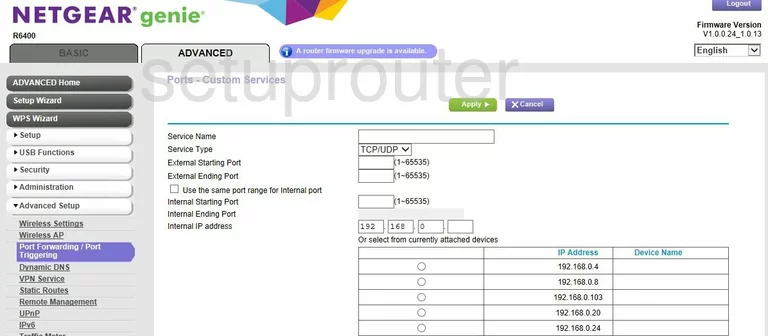
This is the screenshots guide for the Netgear R6400 v1.0.0.24_1.0.13. We also have the following guides for the same router:
- Netgear R6400 v1.0.0.24_1.0.13 - How to change the IP Address on a Netgear R6400 router
- Netgear R6400 v1.0.0.24_1.0.13 - Netgear R6400 Login Instructions
- Netgear R6400 v1.0.0.24_1.0.13 - Netgear R6400 User Manual
- Netgear R6400 v1.0.0.24_1.0.13 - How to change the DNS settings on a Netgear R6400 router
- Netgear R6400 v1.0.0.24_1.0.13 - Setup WiFi on the Netgear R6400
- Netgear R6400 v1.0.0.24_1.0.13 - Information About the Netgear R6400 Router
- Netgear R6400 v1.0.0.24_1.0.13 - Reset the Netgear R6400
- Netgear R6400 v1.0.1.42_1.0.28 - Login to the Netgear R6400
- Netgear R6400 v1.0.1.42_1.0.28 - Information About the Netgear R6400 Router
- Netgear R6400 v1.0.1.42_1.0.28 - Reset the Netgear R6400